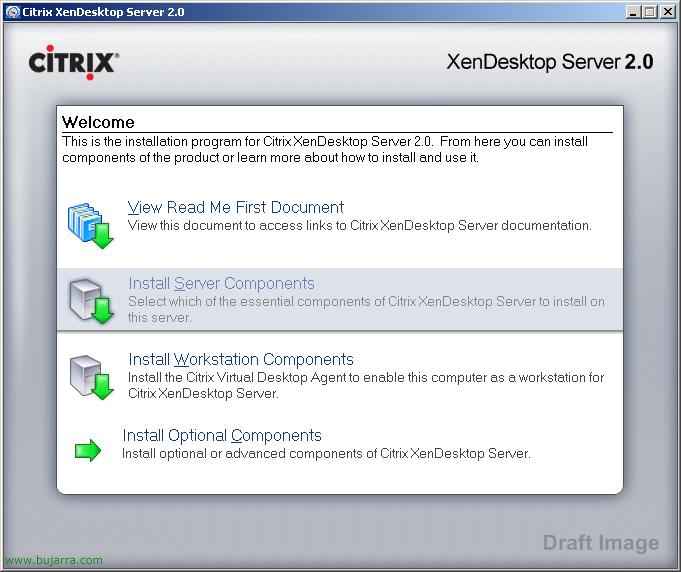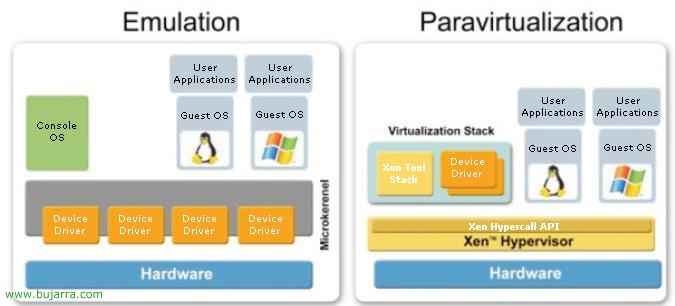
Installazione, Configurazione e gestione di Citrix XenServer
Citrix XenServer consente alle aziende di rendere disponibili le macchine virtuali Windows e Linux in modo rapido e semplice, Gestisci le macchine e le relative risorse di storage e rete da un'unica console di gestione facile da usare. È il prodotto che virtualizzerà i sistemi operativi della nostra azienda di Citrix, Sia per workstation che per ambienti server.
XenServer è un prodotto che Citrix ha acquisito acquistando parte di XenSource (l'azienda leader nella virtualizzazione attraverso una tecnologia chiamata Xen hypervisor, Tecnologia Open Source). Quindi XenServer è il nuovo prodotto Citrix che utilizza la virtualizzazione con l'hypervisor Xen, si basa su un sottile strato di software chiamato “Visore ipervisore”, è installato direttamente sull'hardware o “BareMetal” e che separa l'hardware dalle macchine virtuali, La novità di questa tecnologia è l'utilizzo della paravirtualizzazione che permette di ottenere elevate prestazioni e sicurezza dell'ambiente. Sfruttare le tecnologie hardware odierne come Intel VT e AMD-V.
Installazione di XenServer – QUI
Configurazione di XenServer – QUI
Paravirtualizzazione: Evita basse penalità in termini di prestazioni, in genere fornisce intorno al 2%, con i peggiori casi di performance che aleggiano intorno al 8%; Ciò è in contrasto con le soluzioni di emulazione che in genere subiscono penalità unidirezionali. 20%.
Differenze nei metodi di virtualizzazione: Emulazione vs paravirtualizzazione:
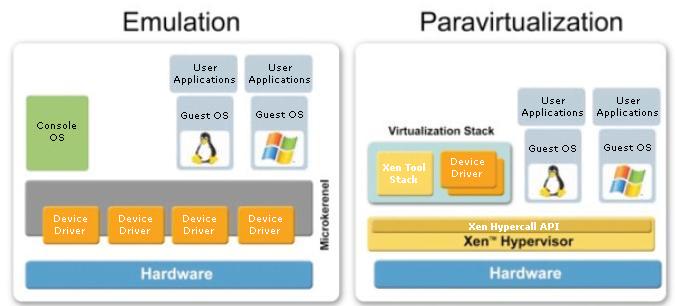
Capire come funziona la paravirtualizzazione:
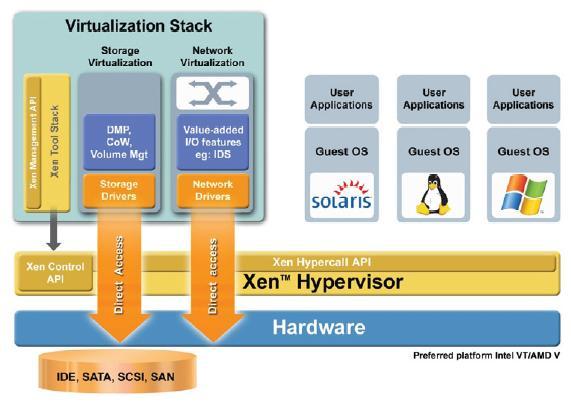
I sistemi di virtualizzazione tradizionali forniscono ambienti basati su software per emulare l'hardware e richiedono “Riscrittura binaria” Modifica del sistema operativo virtuale in tempo reale, d'altra parte, XenSource con l'hypervisor Xen fa uso della paravirtualizzazione che richiede solo che i sistemi operativi possano cooperare attraverso un'API dell'hypervisor Xen chiamata (Iperchiamata) e conoscere i sistemi operativi stessi che sono virtualizzati per prestazioni più ottimali.
In questa parte del documento eseguiremo un'installazione di XenServer per poter virtualizzare i sistemi operativi sul nostro server o sullo storage condiviso in futuro. Il sito web del prodotto dove possiamo realizzare un'edizione gratuita (XenExpress) o un'edizione demo (Standard o Enterprise) è: http://www.citrixlac.com/products/xenserver.php.
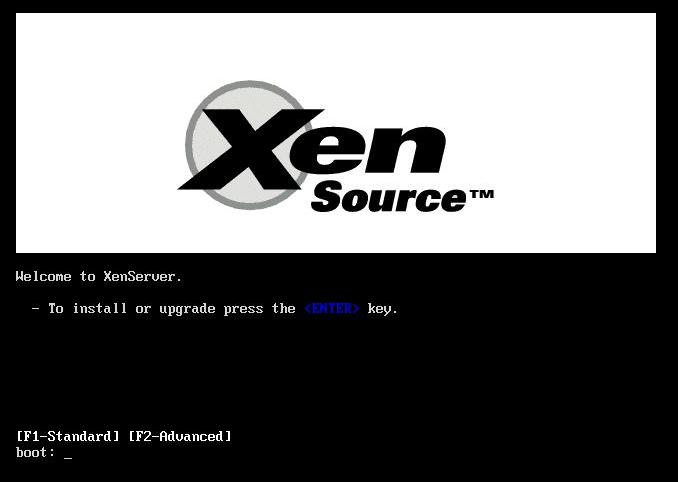
Innanzitutto, è quello di ottenere il CD XenServer e avviare il server che vogliamo essere un server Xen con esso, Certo, Prima di acquistare un server dobbiamo verificare che sia compatibile 100% con XenServer, per questo c'è un sito web con la Xen Hardware Compatibility List o HCL (hcl.xensource.com). Bene, Abbiamo inserito il CD, avviamo il server dall'unità CD, per questo avremo l'avvio dal BIOS ben configurato e premere Invio per installare XenServer,
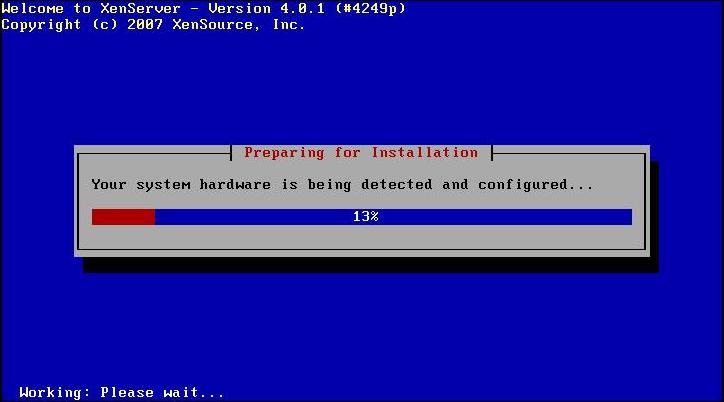
… Aspettiamo che l'hardware del server ci rilevi… tra le altre cose dovremo avere un disco rigido più grande di 16Gb, In caso contrario, non saremo in grado di avviare l'installazione,
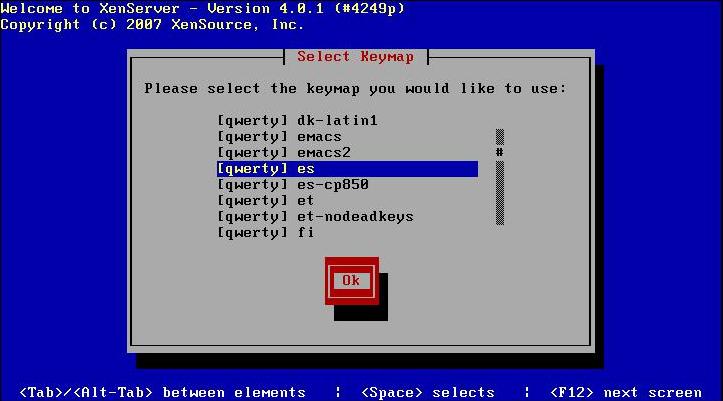
Dobbiamo selezionare la lingua della nostra tastiera, Nel caso dello spagnolo: [Qwerty] è e noi diamo a “OK”,
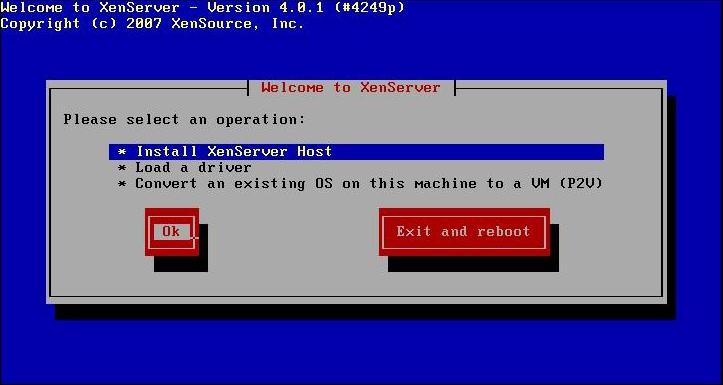
Selezioniamo la prima opzione per installare il nostro server Xen: “Installa l'host XenServer” & “OK”
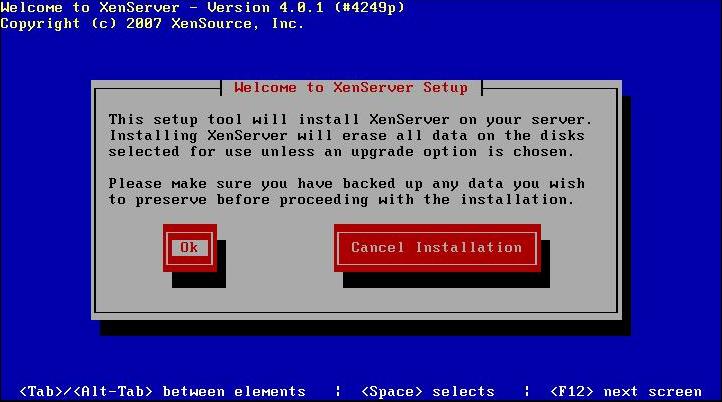
Pressato “OK” per confermare che cancellerà tutto il contenuto del nostro disco,

Accettiamo il contratto di licenza “Accetta l'EULA”,
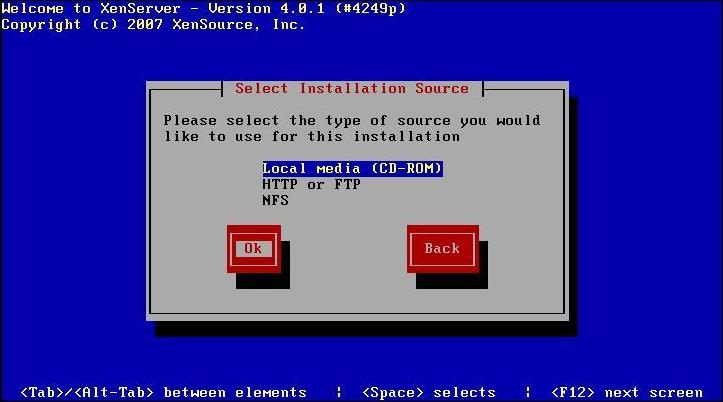
Seleziona l'origine dell'installazione, da dove stiamo facendo l'installazione, Nel mio caso “Mezzo locale (CD-ROM)” & “OK”,
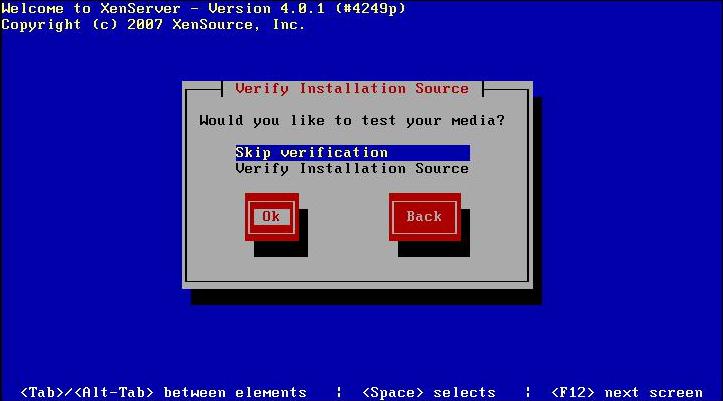
Quando si utilizza un CD, Ci dà la possibilità di testare il mezzo, per evitare che venga grattugiato e l'installazione non riesca per questo motivo, tutto ciò che ci interessa, Ignoralo o testalo, “OK”,
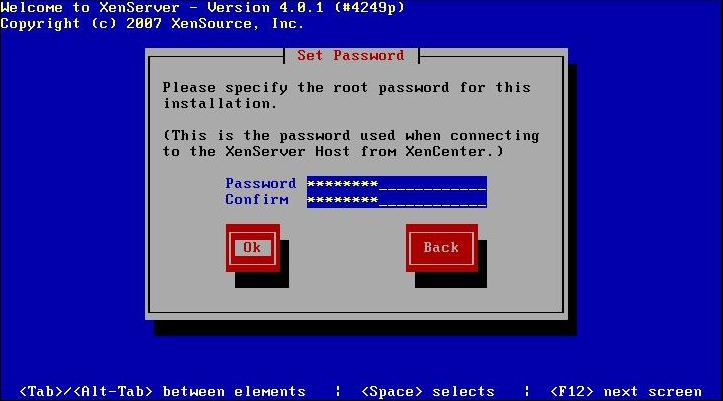
Ci chiede la password per l'utente “radice”, sarà la password che useremo quando ci connettiamo dallo strumento di gestione XenCenter, “OK”,
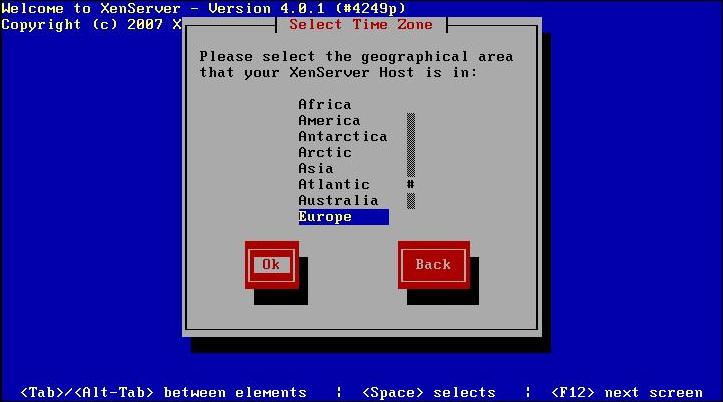
Selezioniamo la nostra area geografica, “OK”,
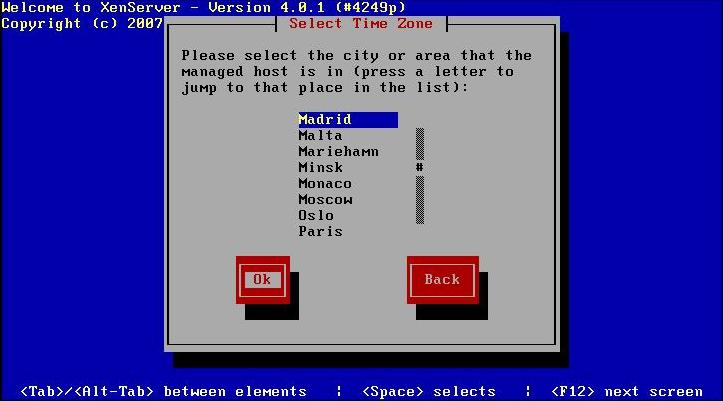
Selezioniamo l'area geografica più vicina alla nostra zona. “OK”,

Dobbiamo configurare i parametri temporali, sia che inseriamo l'ora manualmente o da un time server o NTP, l'ideale è quest'ultimo poiché se avremo più server Xen, La cosa giusta è che tutti abbiano lo stesso tempo. “OK”,

Dobbiamo specificare la configurazione di rete, l'indirizzo IP, La maschera di rete e il gateway. Non è consigliabile utilizzare un IP dinamico da un server DHCP, “OK”,
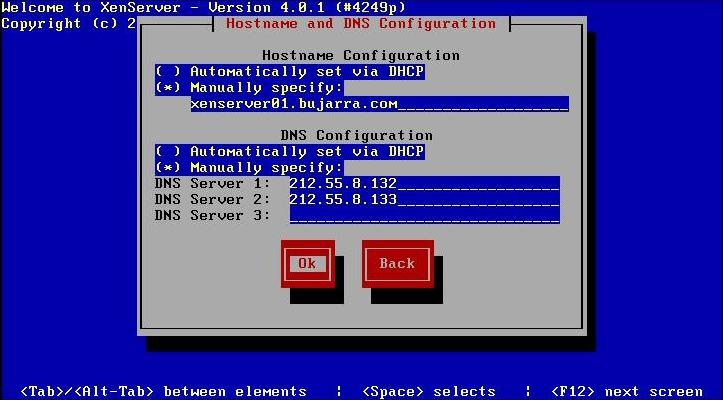
Configuriamo il nome host per il server XenServer e configuriamo i suoi server DNS, “OK”,
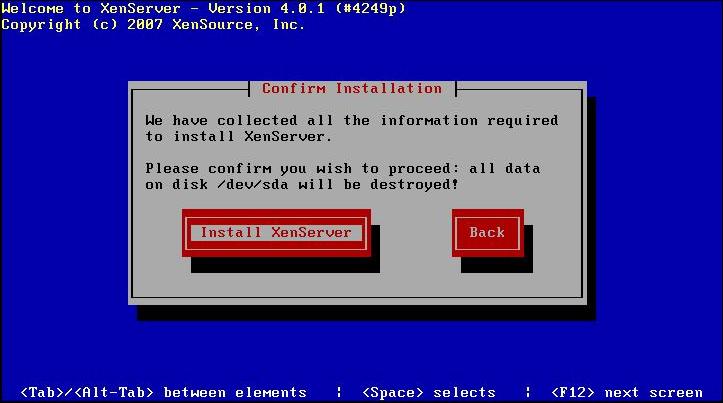
Clicca su “Installare XenServer”, ci dice su quale disco lo installerà, Nel mio caso /dev/sda

… attendere qualche minuto durante l'installazione di XenServer…
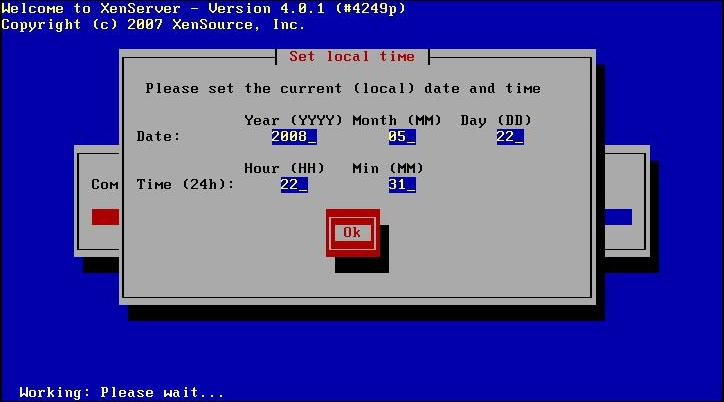
Come dicevo, per impostare l'ora manualmente devo indicarla, e noi diamo il “OK”,

XenServer è già stato installato, rimuovere il CD e premere su “OK” per riavviare.
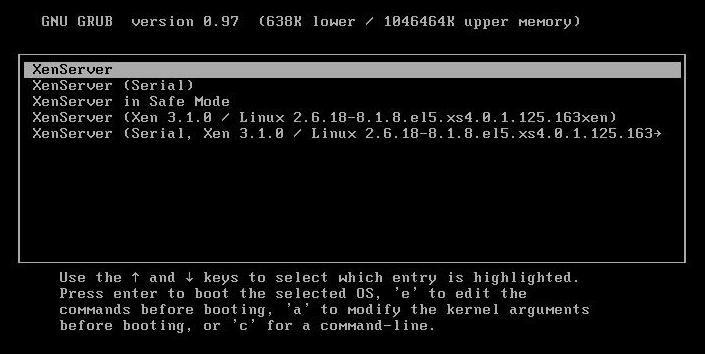
Lasciamo che il server si riavvii normalmente…
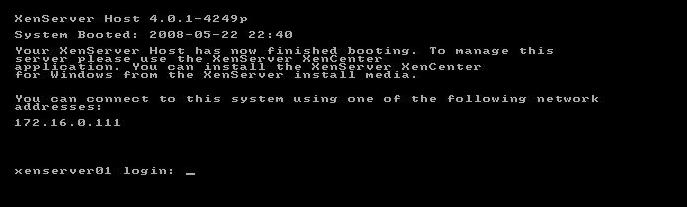
E il server indicherà questa schermata una volta riavviato, per gestirlo lo faremo inserendo il tuo indirizzo IP con un browser web.
In questa sezione esamineremo le funzioni di base di XenServer, come installare il tool per la gestione dei server XenServer chiamato XenCenter o come creare macchine virtuali al suo interno.
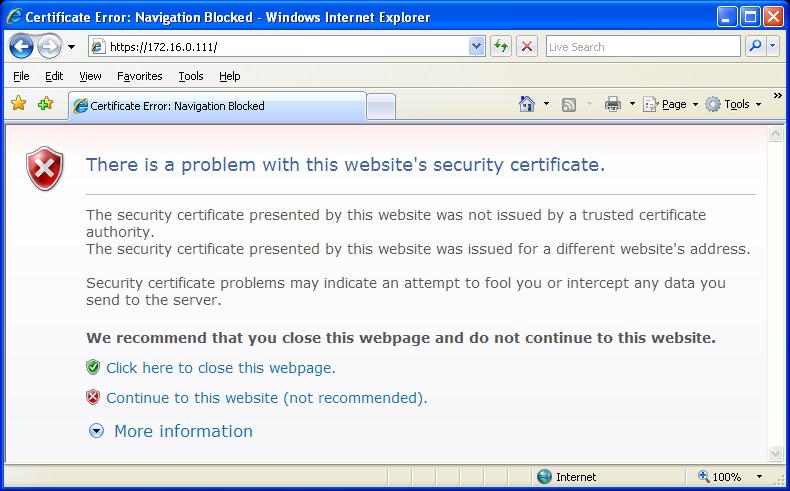
Quindi quello che ho detto, per poter gestire i server XenServer, abbiamo bisogno della console XenCenter, Se non ce l'abbiamo, possiamo ottenerlo da un server XenServer, connessione con un browser web allo XenServer, all'indirizzo IP tramite HTTPS, Accettiamo il messaggio del certificato e continuiamo, una volta dentro scaricheremo il programma di installazione di XenCenter
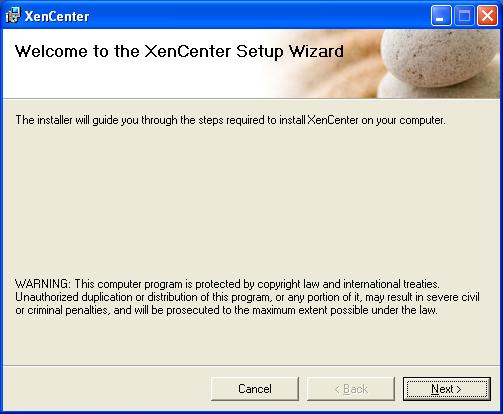
Non male, iniziamo l'installazione dello XenCenter, l'utility che ci aiuterà a gestire i nostri server XenServer o la nostra comunità di essi, “Prossimo” Per avviare l'installazione guidata,
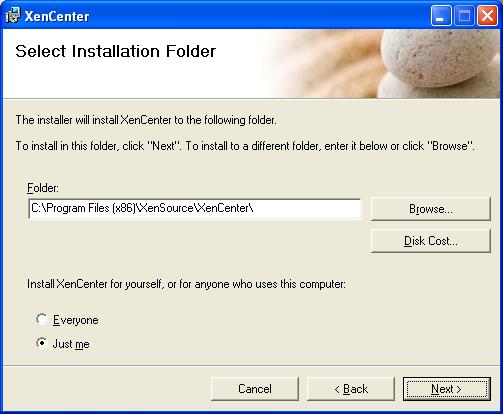
Seleziona il percorso di installazione di XenServer, “Prossimo”,
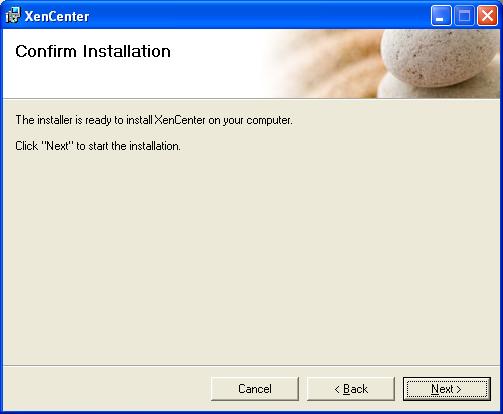
“Prossimo” per iniziare l'installazione…
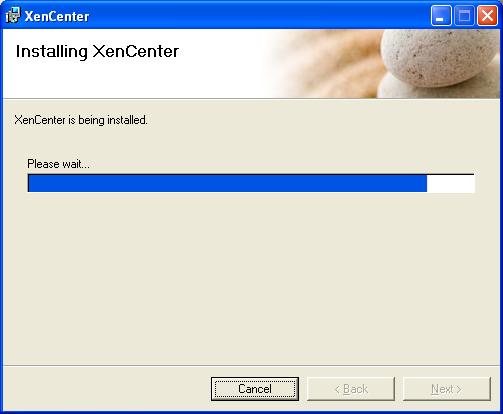
…Attendiamo che si installi per qualche secondo…
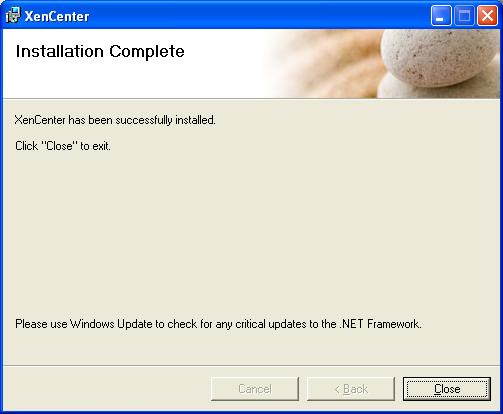
Non male, abbiamo già installato XenCenter, Clicca su “Chiudere” per aprirlo,

Ci lascia con un'icona “XenCenter” L'abbiamo eseguito per aprire l'impianto,
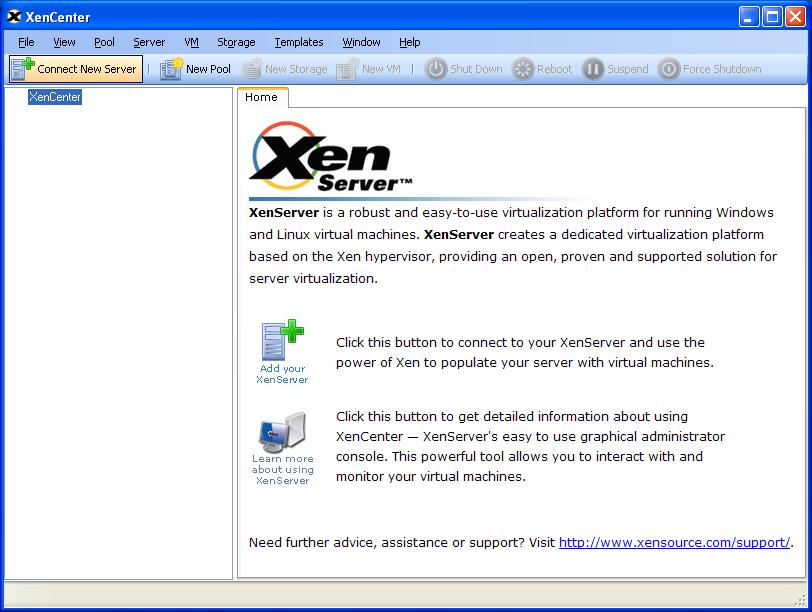
E questa è la connessione centrale, la prima cosa che faremo è connetterci al nostro server XenServer, poiché “Connetti nuovo server”,

Forniamo il nome host o l'indirizzo IP di XenServer, così come l'utente “radice” e la password che abbiamo impostato durante l'installazione, Clicca su “Connettersi”,

Abbiamo la possibilità che XenCenter si connetta automaticamente la prossima volta che lo apriamo al server XenServer che abbiamo appena indicato, Se siamo interessati, controlliamo la prima opzione, altrimenti, L'ultimo. “OK”,
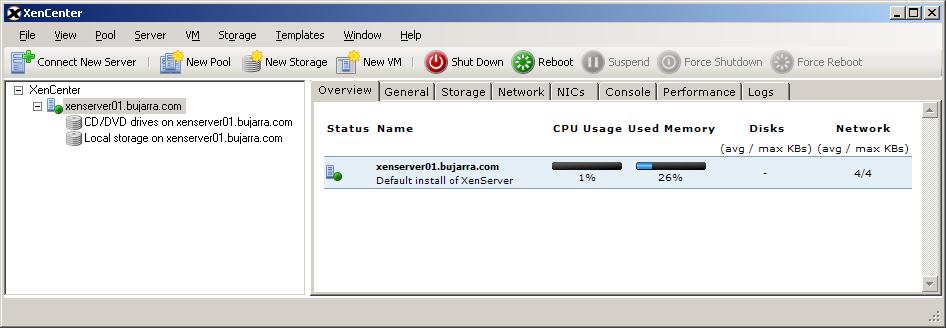
Da qui vediamo il nostro server XenServer, Vediamo il tuo spazio di archiviazione, un'unità locale e un'unità CD/DVD, sul “Panoramica” Esamineremo un riepilogo delle sue prestazioni, sia l'utilizzo della CPU che la RAM utilizzata, Accesso al disco o alla rete.
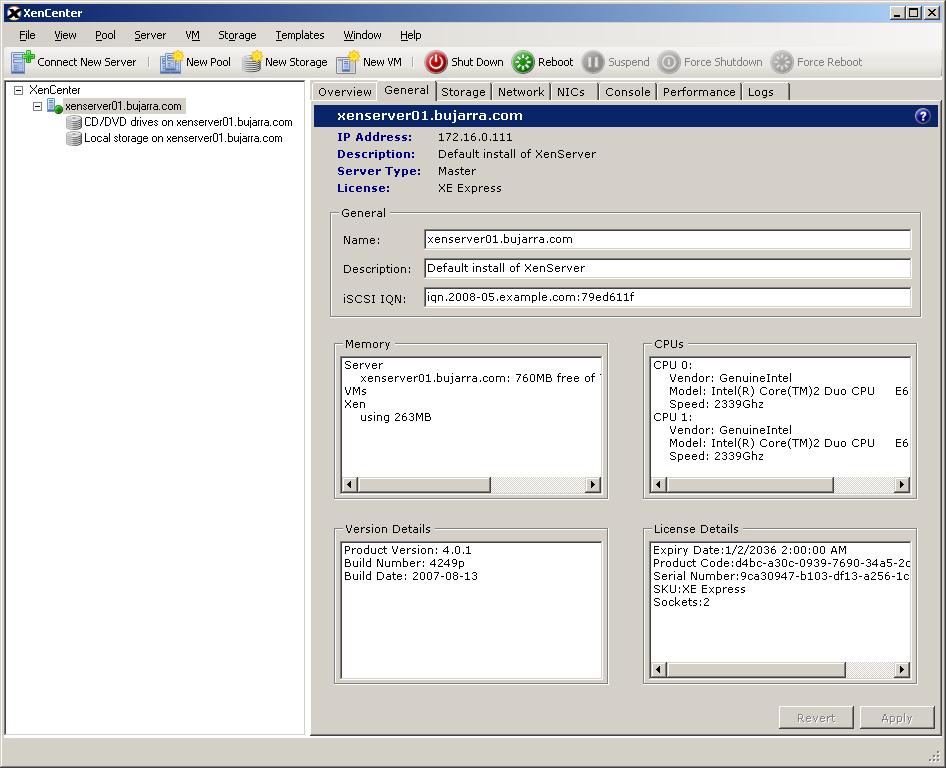
Sul “Generale” Abbiamo la descrizione del server, il tipo di licenza, Il tuo nome, il nome pubblico di iSCSI, la memoria utilizzata da Xen, CPU…
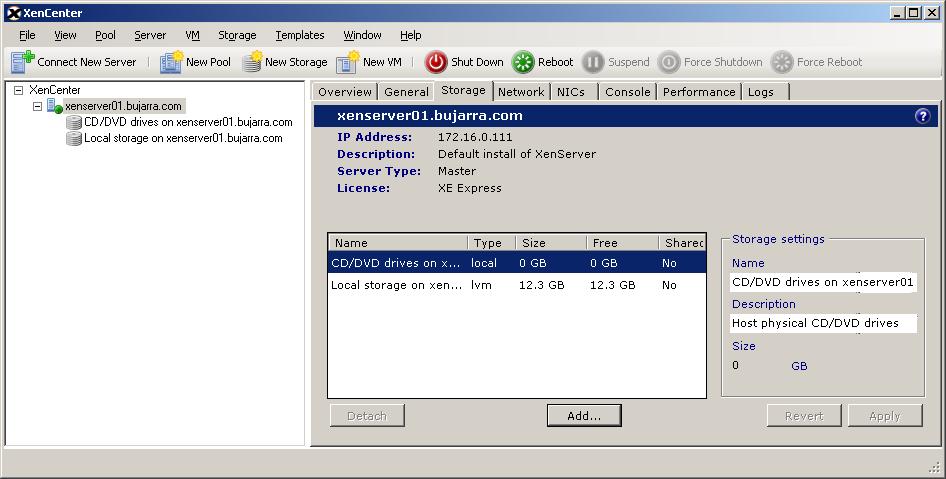
Sul “Immagazzinamento” Vediamo lo spazio di archiviazione che ha, Vediamo che viene fornito con un disco rigido locale, che ci aiuterà a salvare le macchine virtuali localmente, ma non saremo in grado di sfruttare XenMotion, ad esempio. Se abbiamo uno spazio di archiviazione condiviso, è da qui che potremmo aggiungerlo “Aggiungere…”
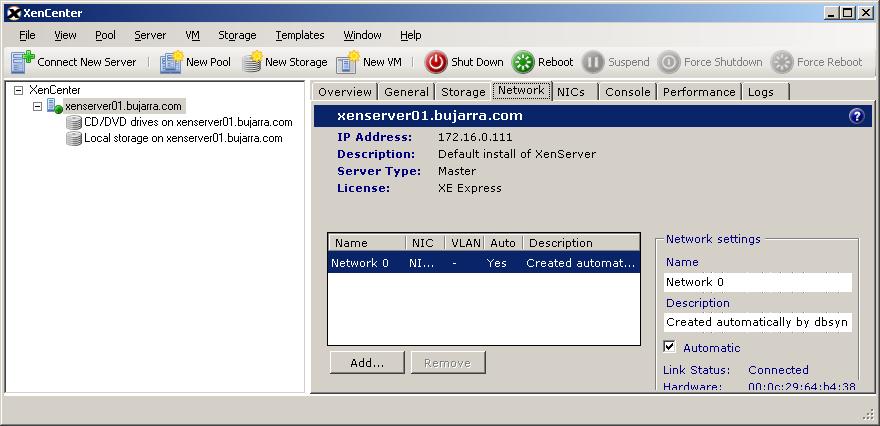
Sul “Rete” Vediamo le interfacce di rete virtuale che abbiamo, Li useremo per le macchine virtuali, potremmo aggiungerne altri, logicamente nel caso in cui un VC avrà bisogno di più.
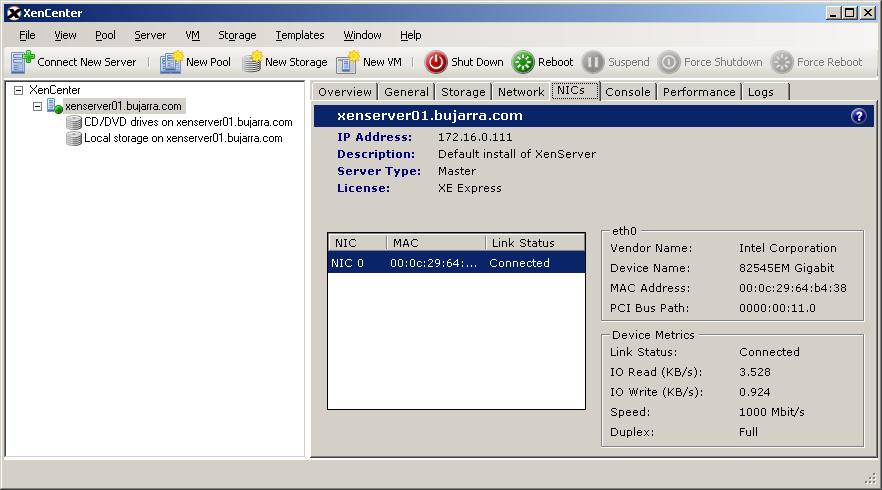
Sul “NIC” ci mostra gli adattatori fisici del server XenServer e il loro stato.
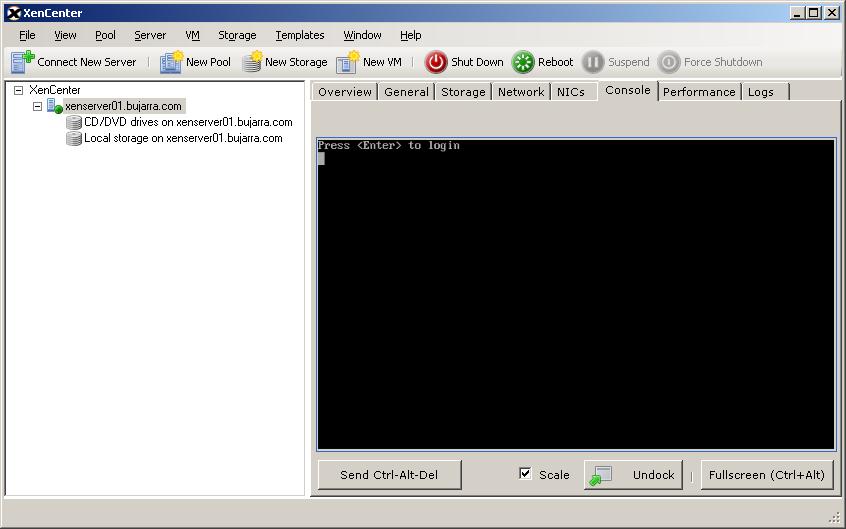
Sul “Confortare” potremmo connetterci tramite console al server XenServer per eseguire i comandi.
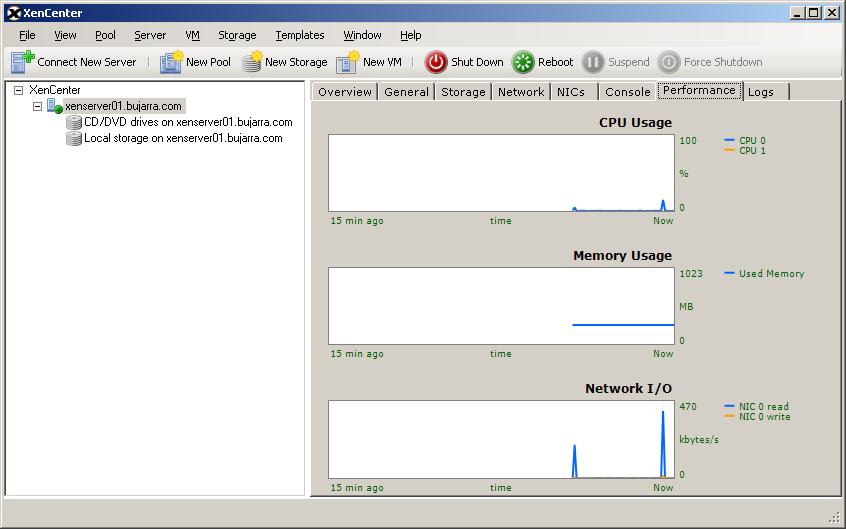
Sul “Arte performativa” vedremo le prestazioni del server XenServer, grafici che ci mostrano in tempo reale lo stato della CPU, Utilizzo della memoria e della rete.
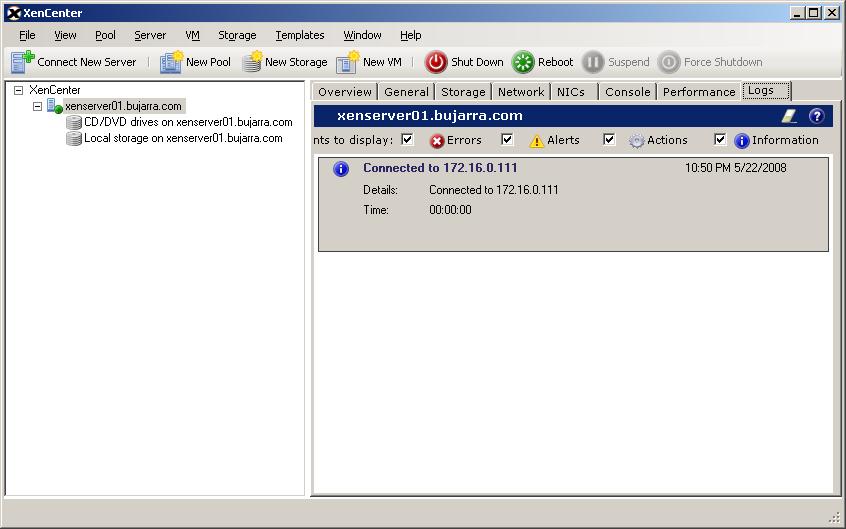
E infine, nel “Registri” ci mostra tutti gli eventi che accadono sul server XenServer.
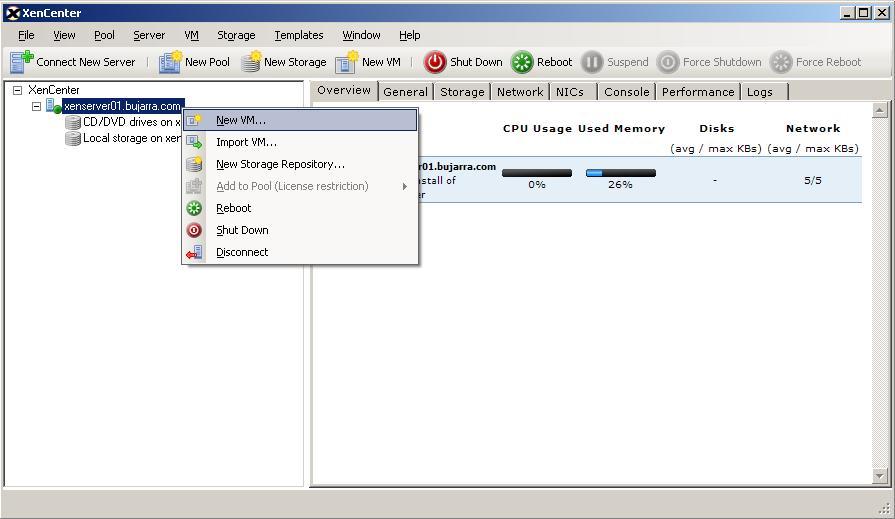
Vediamo come possiamo creare una macchina virtuale sul nostro XenServer, Su di lui, Fare clic con il pulsante destro del mouse “Nuova VM…”,
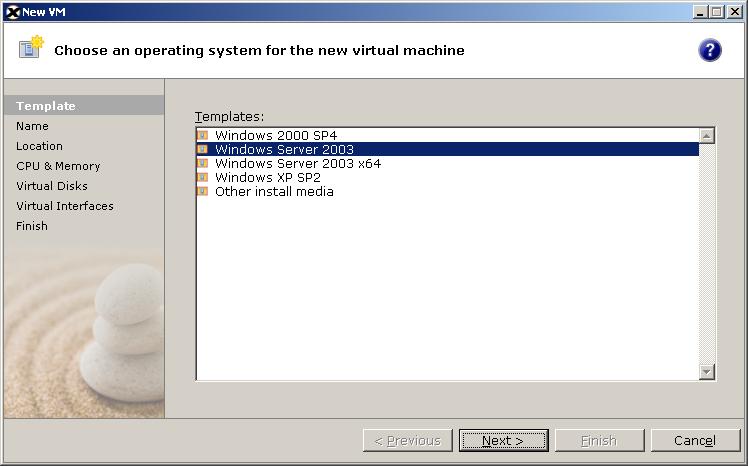
Dobbiamo seguire la procedura guidata per creare la VM, per prima cosa selezioniamo il modello per creare la VM, nel mio caso come farò a crearne uno con Windows Server 2003 Beh, lo seleziono, ma saranno modelli vuoti, quindi possiamo convertire in seguito una VM in un modello per usarla in questa procedura guidata con le VM future, “Prossimo”,
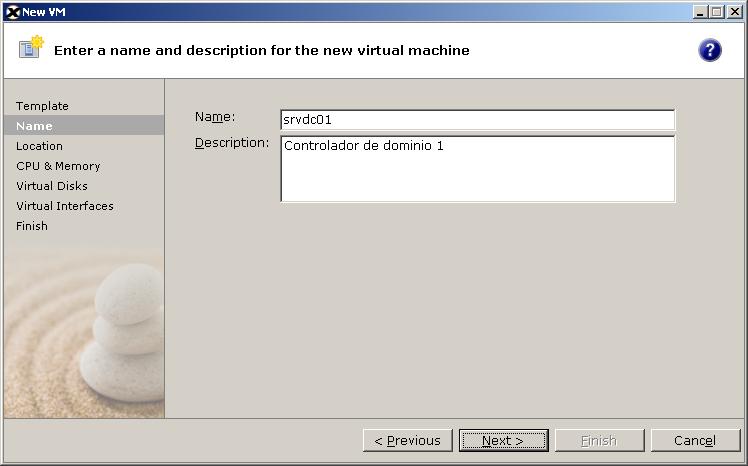
Diamo alla VM un nome e una descrizione, il nome che abbiamo messo qui non verrà automaticamente dato al MV finale, ma logicamente, Si raccomanda che sia lo stesso, per non dare adito a malintesi. “Prossimo”,
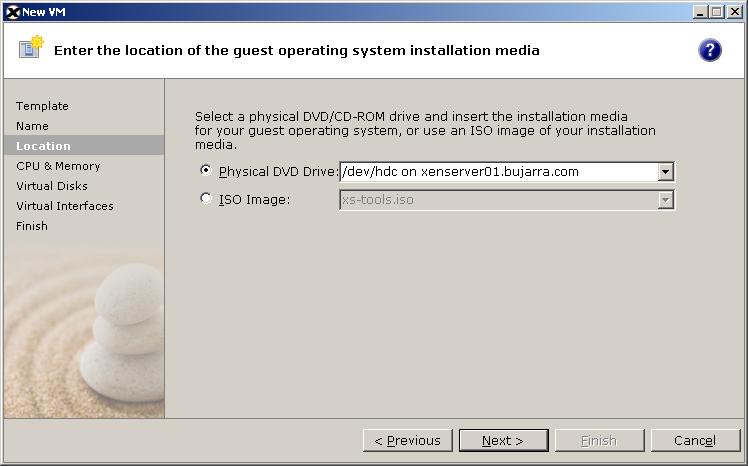
Selezioniamo quale sarà l'unità CD per la VM, che si tratti di un'unità CD/DVD fisica o di un'immagine ISO. “Prossimo”,
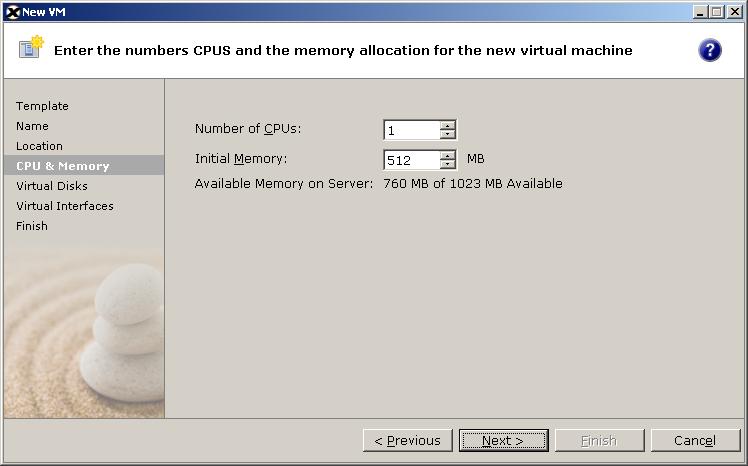
Selezionare il numero di CPU che si desidera assegnare alla macchina virtuale e la quantità di memoria RAM. “Prossimo”,

Dobbiamo aggiungere un disco rigido virtuale con i GB di cui abbiamo bisogno e localizzarlo dove siamo interessati, sul disco locale dello XenServer o su una SAN, che sarà dove installeremo il S.O. finale, “Prossimo”
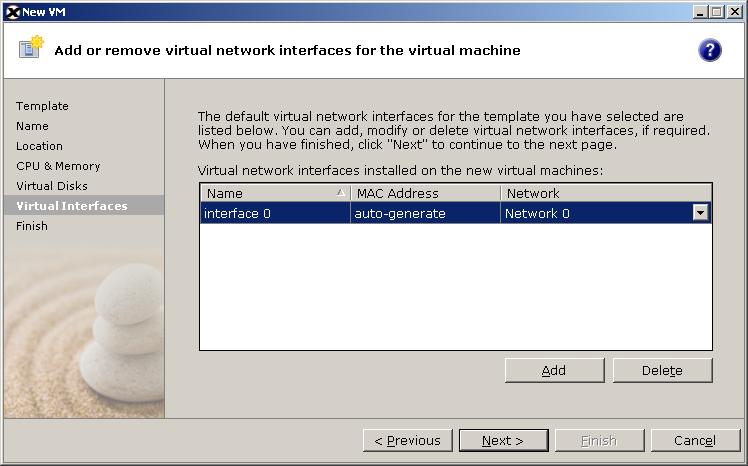
Selezionare il numero di interfacce di rete virtuale che si desidera che la macchina virtuale disponga, così come il tuo MAC o collegato a quale interfaccia fisica/NIC, “Prossimo”,
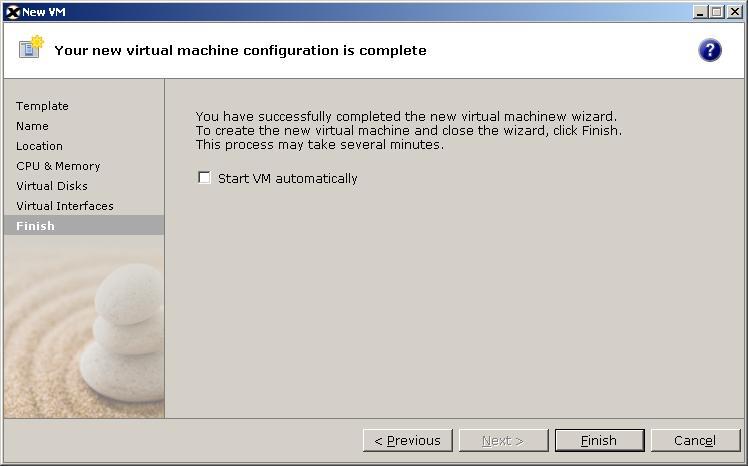
Se vogliamo che la VM si avvii subito quando facciamo clic su “Finire” O no. La macchina virtuale sarebbe già stata creata e potremmo già installare un sistema operativo.
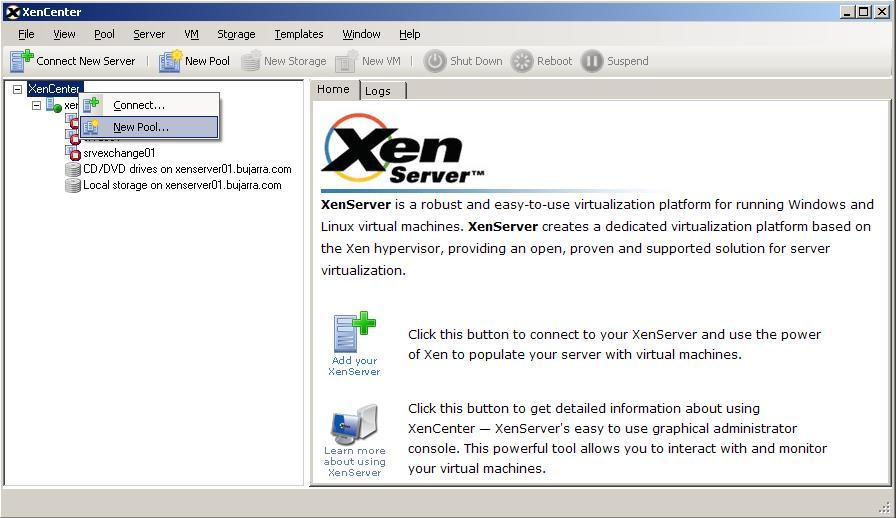
Possiamo anche creare pool di risorse, per distribuire il carico su più server, o riservare loro un certo numero di risorse, poiché “Nuova piscina…”
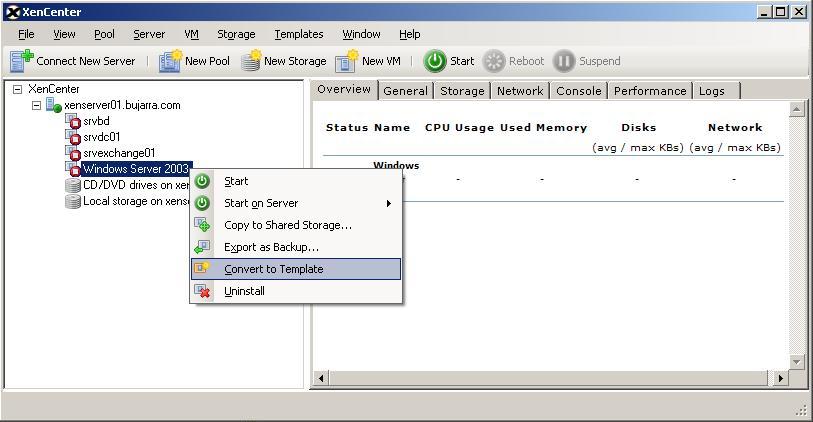
Da qui vedremo le VM che abbiamo su ogni server e le stesse schede descritte sopra ma a livello di VM. Quando abbiamo una VM installata e pronta, possiamo usarlo come modello per evitare di installare sempre un sistema operativo, Possiamo lasciare un Windows 2003 con l'ultimo ServicePack, Con gli aggiornamenti già preparati in modo da non perdere tempo nelle attività quotidiane. Tutto questo, fare clic con il pulsante destro del mouse su una VM > “Converti in modello”. È possibile accendere la VM da “Inizio” o eliminarlo da “disinstallazione”.
www.bujarra.com – Héctor Herrero – Nh*****@*****ra.com – v 1.0